Dialogfenster
Die allermeisten Befehle können nicht einfach über einen Mausklick durchgeführt werden, sondern benötigen weitere Angaben des Anwenders.
Solche Angaben erfragt das Programm über Dialogfelder. Ein typisches Dialogfeld mit Erläuterung der benutzten Steuerelemente sehen Sie in Abbildung 1.
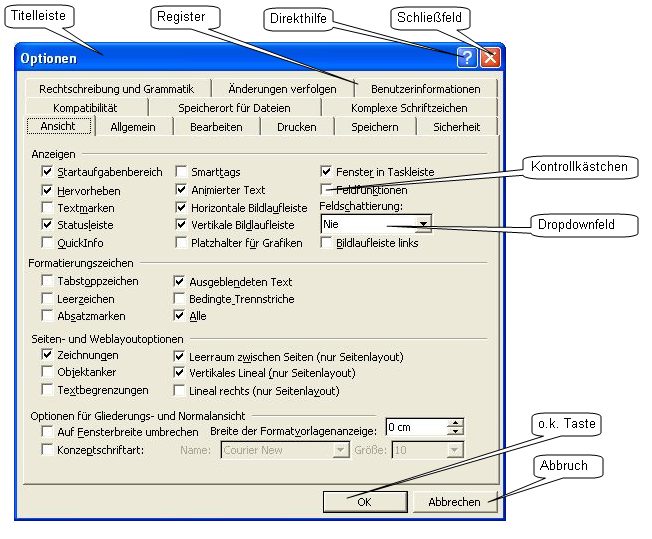
Abbildung 1, Dialogfeld mit Erläuterungen
|
Titelleiste |
Die Titelleiste ist die „Griffleiste“ eines Fensters. Zum Verschieben des Fensters auf dem Bildschirm klicken Sie in diese Leiste, halten die Maustaste gedrückt und ziehen das Fenster an die gewünschte Position. |
|
Klicken Sie auf eines der Register, um das zugehörige Dialogfeld zu aktivieren. | |
|
Direkthilfe |
Um Information zu einem der Steuerelemente des Dialogfeldes zu erhalten, klicken Sie auf das Fragezeichen und anschließend auf das Objekt, zu dem Sie Hilfe benötigen. |
|
Schließfeld |
Ein Klick auf dieses Feld schließt das Fenster. |
|
Kontrollkästchen |
Durch Klick auf dieses Feld wird die entsprechende Funktion aktiviert (Häkchen) oder deaktiviert (kein Häkchen). |
|
Dropdownfeld |
Ein Klick auf das kleine schwarze Dreieck rechts öffnet eine Auswahlliste. Durch einen weiteren Mausklick wird das gewünschte Element ausgewählt. |
|
o.k. Taste |
Die Einstellungen im Dialogfeld werden erst wirksam,
wenn die o.k. Taste gedrückt wurde. Das Dialogfeld wird
geschlossen. |
|
Abbruch |
Die vorgenommenen Einstellungen werden nicht wirksam, das Dialogfeld wird geschlossen. Diese Funktion kann im Normalfall auch mit der Esc Taste ausgelöst werden. |
